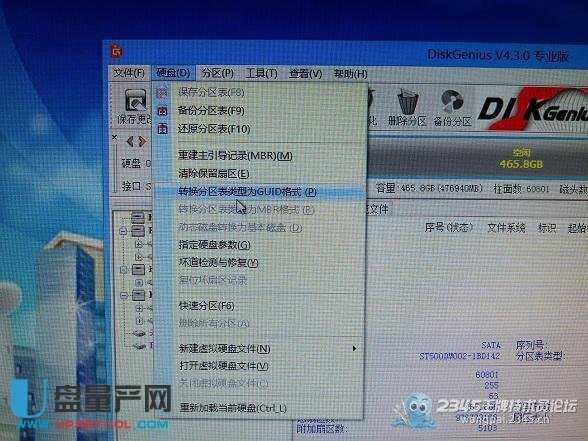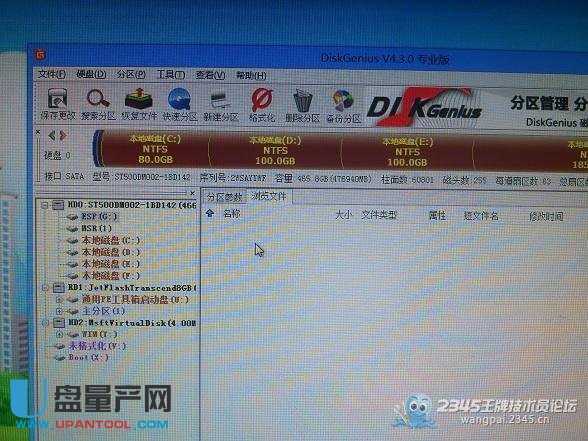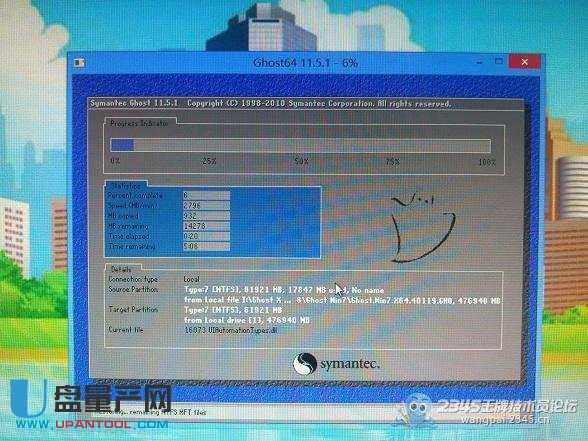Guid分区下UEFI+GPT如何装ghost系统才能引导成功
发布时间:2022-05-03 文章来源:xp下载站 浏览: 76
|
U盘的称呼最早来源于朗科科技生产的一种新型存储设备,名曰“优盘”,使用USB接口进行连接。U盘连接到电脑的USB接口后,U盘的资料可与电脑交换。而之后生产的类似技术的设备由于朗科已进行专利注册,而不能再称之为“优盘”,而改称“U盘”。后来,U盘这个称呼因其简单易记而因而广为人知,是移动存储设备之一。现在市面上出现了许多支持多种端口的U盘,即三通U盘(USB电脑端口、iOS苹果接口、安卓接口)。 由于dell 5000默认装的win10系统,感觉非常慢,不知道是不是这笔记本电脑配置太低,而工作需要必须装win7系统,所以有了装win7的经历,特别坎坷。 首页这个笔记本电脑是比较新的分区系统,也就是大家所说的Guid分区,默认启动也是UEFI启动,按常规的ghost装系统的办法根本无法启动,怎么办呢? 网上了解手动UEFI下装gho系统,但是GHOST前为了ESP分区要准备十分钟!!! 有没有更好的方法呢??或者说有没有更好解决ESP分区的方案呢?? 前天有同学就提到了网上比较流行的ESP分区修复方案!
但是还是要耽误几分钟,有没有更好更“傻瓜试”,一步到位的方案呢????? 答案当然是有的:这个办法就是用一个很牛逼的工具CGI。 好,我们就接着第六季做好的UEFI-U盘PE将(注意已经是UEFI环境了) ↓↓↓↓↓下图:在UEFI下进入我们做好的U盘PE(我是用做的启动盘,没捆绑无广告) 启动我们再熟悉不过的DiskGenius,转化分区表类型为GUDI格式,当然已经是GUDI就不用转了!
↓↓↓↓↓下图:这里我们注意一下DiskGenius分出的ESP分区是Fat16格式的,UEFI 启动Fat16 Fat32都是可以的! 最最最特别要注意的是这时里面没有内容!!! 1,选择还原分区 2,选择真确的系统盘 这里选C (选的时候注意看一下参数,不要选错哦!) 3,选择自己正确的镜像路径 执行
ESP分区有数据啦,就是我们要的启动文件!!!!CGI已经为我们自动修复好了!!!! 小马这里特别留意了一下这些文件的创建时间:是在GHOST完成了,很快大约1-2秒,几乎感觉不到!!! 你还在等什么呢,赶快去试试吧!
CGI的扩展阅读: 一键恢复CGI是一个集备份、恢复、NT6.x安装(自动修复引导)等功能于一身的系统备份恢复软件,拥有GHOST和ImageX双核心,32/64位自适应,支持GHO/WIM/SWM,支持UEFI+GPT,支持动态磁盘,对无人值守配置文件的支持,使其功能得到了极大的扩展,可实现真正的一键! 一键恢复CGI特点: 1. 智能判断当前运行的Windows或PE是32位还是64位 2. 支持无人值守配置,支持GHO、WIM、SWM,可实现真正的一键 3. 支持在UEFI + GPT平台中往全新的GPT硬盘(有ESP分区)恢复64位的WIN7/WIN8/WIN8.1的GHO/WIM/SWM镜像,当然,需要用支持UEFI启动的U盘/光盘启动到PE进行恢复。 4. 支持用WIN7/8/8.1原版ISO/光盘安装,如有OEM信息则自动添加;支持蜻蜓、无约等大侠WIN7/WIN8合盘的安装,如有OEM信息也自动添加 5. 支持EISA分区,支持Ext2/3分区,是否可写取决于GHOST/ImageX 6. 支持GPT磁盘。在32位XP下也能正确备份/还原基本磁盘GPT分区,支持动态GPT隐藏分区 7. 支持动态磁盘,不论是MBR分区方式还是GPT分区方式。 只要不是当前系统分区,在Windows中和PE中都可备份/还原,系统分区需在PE下还原,但可在Windows备份。除了能正确备份/还原简单卷外,也能正确备份/还原跨区卷等。 8. 有分区到分区的拷贝-----分区对拷;有对整块硬盘的操作------还原硬盘、备份硬盘、硬盘对拷 9. 支持ISO中的GHO/WIM/SWM镜像 10. 支持多硬盘,支持IDE/SCSI/SATA/SAS/USB HDD/USB FLASH DRIVE混合硬盘/磁盘 支持SSD(固态硬盘),支持4K对齐, 支持一个硬盘有多个主分区的情况, 支持盘符交错, 支持Windows分区和非Windows分区交错。 11. 还原时,如果GHO镜像文件有密码,则直接破解该密码,用户无需做任何干预。检查GHO镜像完整性时,也同样可直接破解密码。 12. 可运行于XP/2K3/VISTA/WIN7/WIN8/WIN8.1和相应的PE。 U盘有USB接口,是USB设备。如果操作系统是WindowsXP/Vista/Win7/Linux/PrayayaQ3或是苹果系统的话,将U盘直接插到机箱前面板或后面的USB接口上,系统就会自动识别。 |